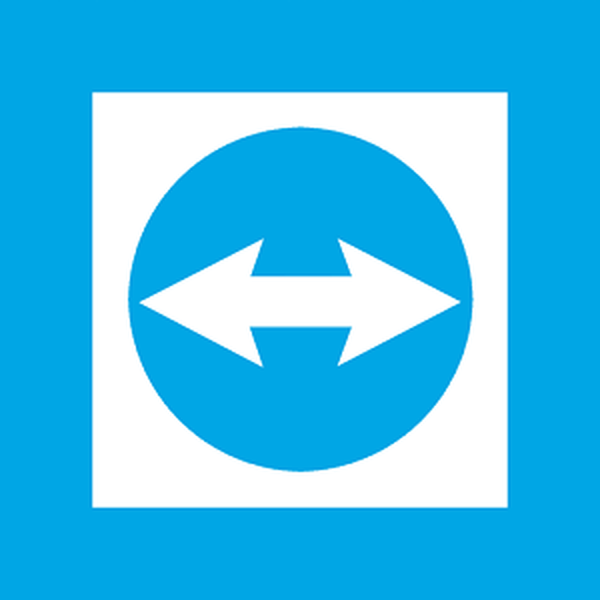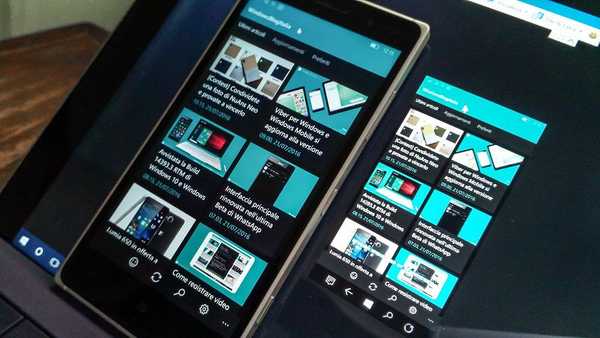Populární program TeamViewer ve verzi 11 se stal jedním z nejúspěšnějších řešení na softwarovém trhu pro dálkové ovládání počítače a ještě se zlepšil. Následující inovace to ještě zlepšily:
- zlepšený výkon;
- reorganizovaný a vylepšený panel nástrojů v okně vzdáleného připojení;
- Tlačítko SOS na přímé ploše vzdáleného uživatele;
- offline přístup k různým zařízením Android;
- funkce chatu v aplikacích TeamViewer pro mobilní platformy iOS a Android;
- Podpora prohlížečů Chrome OS a Google Chrome;
- připojení k Linuxovým serverům bez monitorů;
- stejně jako další nové funkce.
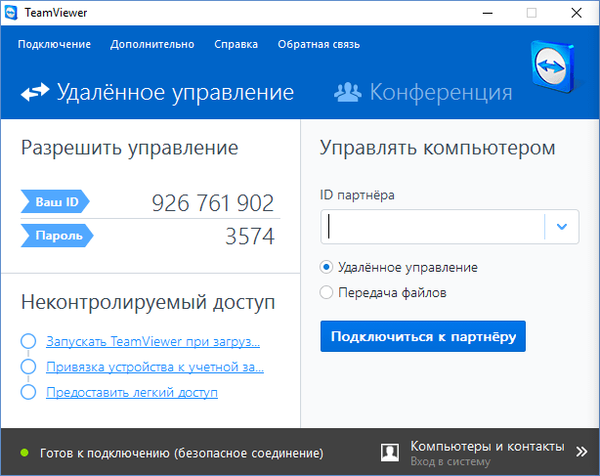
Všechny tyto inovace jsou k dispozici jak v placených vydáních TeamViewer, tak ve bezplatné bezplatné edici. Některé inovace jedenácté verze TeamViewer pro systém Windows v desktopové verzi programu budou podrobněji popsány níže. Co se tedy změnilo v nejoblíbenějším programu pro vzdálený přístup k počítači ve srovnání s jeho předchůdcem 10?
Obsah:
- Vylepšený výkon;
- Vylepšený panel nástrojů v okně vzdáleného připojení;
- Podpora pro Chrome OS a Google Chrome;
- Tlačítko SOS;
- Nekompatibilita verzí 10 a 11;
- Zdarma a placené vydání TeamViewer 11.
1. Vylepšený výkon
Vylepšený výkon je považován za hlavní vylepšení programu TeamViewer 11. Program je nyní optimalizován pro práci s vícejádrovými procesory a začíná o něco rychleji než verze 10. Optimalizovaný TeamViewer 11 pro nízké připojení k internetu. Nyní tedy i v podmínkách vzdáleného přístupu přes pomalý mobilní internet můžete počítat s lepší kvalitou zobrazení vzdálené plochy a méně zamrznutí. Pokud jde o podmínky vzdáleného přístupu k vysokorychlostnímu internetu, není pravděpodobné, že by tyto inovace byly pouhým okem viditelné. Je však nepravděpodobné, že v podmínkách ideálního internetového připojení bude oceněna ještě jedna inovace programu oznámeného vývojáři z hlediska výkonu - 15krát vyšší rychlost přenosu souborů.
Mezi vylepšení produktivity patří podpora 4K obrazovek.
2. Pokročilý panel nástrojů v okně vzdáleného připojení
TeamViewer 11 není uzpůsoben pouze pro práci s Windows 10, rozhraní nové verze programu pro operační systémy Microsoft bylo přepracováno na styl Windows 10. V okně vzdáleného připojení uvidíme horní panel nástrojů vyrobený ve stylu jednoduchosti a pohodlí Windows 10.
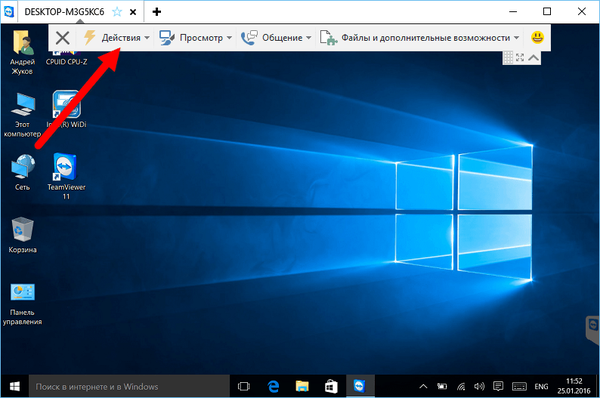
Ale na horním panelu nástrojů nebyly přepsány pouze tlačítka, vše bylo reorganizováno a doplněno novými funkcemi. Vývojáři TeamViewer tvrdí, že nashromáždili nápady na zlepšení horního panelu nástrojů z recenzí uživatelů. Byli to běžní uživatelé, kteří tvůrcům programu naznačili, co a kde by měli být umístěni pro maximální pohodlí při práci.
Místo obvyklé rozbalovací nabídky nabízí TeamViewer ve verzi 11 intuitivní uspořádání nabídky podle typu pásu karet, aby odpovídal produktům společnosti Microsoft. Na první kartě „Akce“ se vedle starých možností nachází tlačítko pro získávání informací o systémových prostředcích vzdáleného počítače, které bylo dříve nenápadnou součástí nabídky „Upřesnit“..
Na kartě Akce najdete také nové možnosti aktualizace vzdáleného počítače a pozvání na další relaci účastníka. Ten umožňuje odeslat požadavek na vzdálený přístup ke kontaktům ze seznamu nebo z blízkých zařízení, na kterých je TeamViewer přítomen.
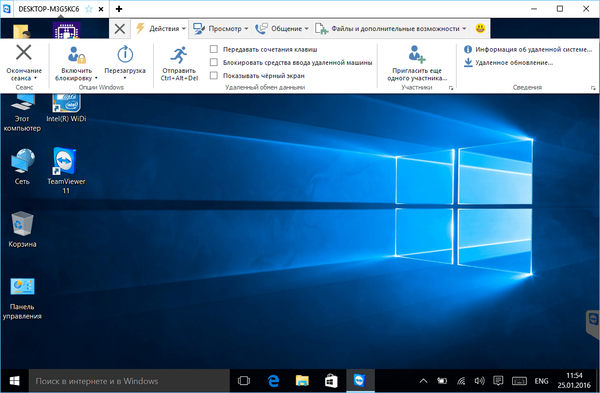
Dříve k dispozici pouze možnosti nastavení programu pro výběr optimalizace kvality zobrazení obrazovky vzdáleného počítače nebo rychlosti vzdáleného přístupu v nové verzi programu byly pro lepší přesunutí na horní panel nástrojů okna připojení. Nyní jsou to dvě znatelná tlačítka ve středu záložky Zobrazit. Vývojáři programu se také postarali o pohodlí práce s několika připojovacími okny, navrhující uspořádání jednotlivých relací nikoli v různých oknech, ale úhledně v záložkách. Karta "Zobrazit" byla také doplněna tlačítkem pro celoobrazovkový režim okna vzdáleného připojení.
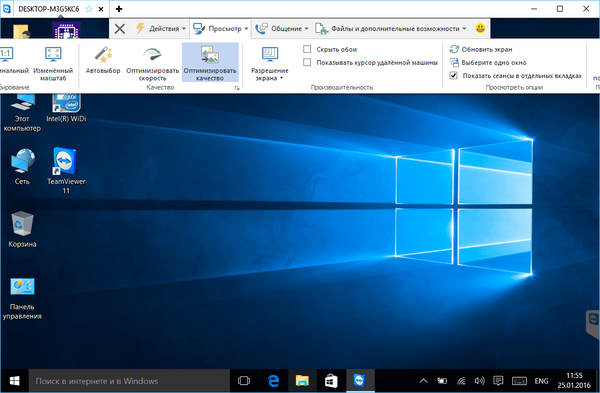
Možnosti pro zahájení audio a video komunikace, jakož i zapnutí takzvané bílé tabule (schopnost vytvářet označené poznámky) jsou nyní na kartě „Komunikace“. Tlačítko pro přepínání stran s partnerem bylo také přesunuto z části nabídky „Akce“.
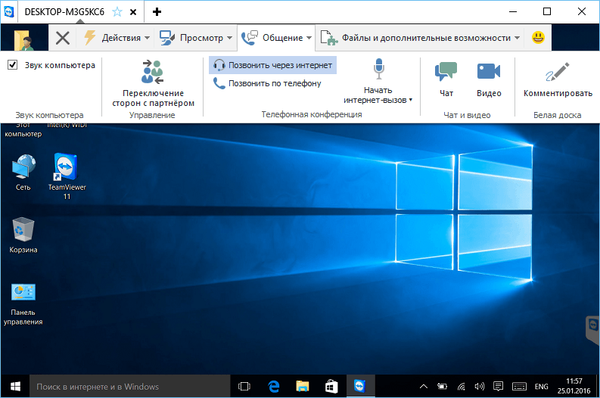
Největší reorganizace však prošla sekce nabídky TeamViewer 10, která je zodpovědná za přenos souborů. Ve verzi 11 je karta pro přenos souborů kombinována s dalšími funkcemi. Na této kartě uvidíme nová tlačítka - staré i nové. Panel nástrojů obsahuje možnost rychlého přístupu ke spuštění VPN, pořízení snímku obrazovky, zahájení záznamu relace, aktivaci vzdáleného tisku a přenosu souborů. Mezi nové funkce najdeme sdílení souborů pro populární cloudové úložiště OneDrive, Disk Google, Dropbox, Box.
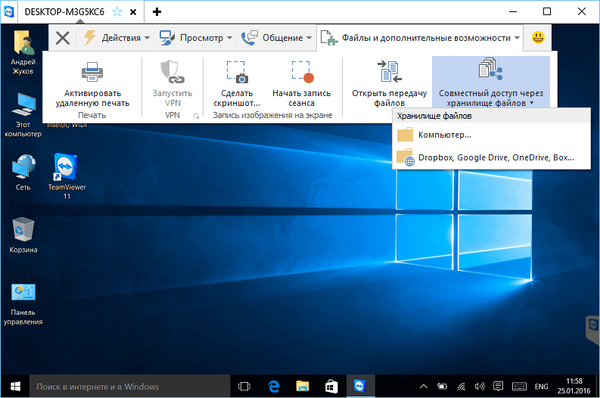
3. Podpora prohlížeče Chrome OS a Google Chrome
TeamViewer je produkt napříč platformami. Vzácný software, zejména včetně možnosti průběžného bezplatného používání, může nabídnout tak široké pokrytí různých počítačových a mobilních zařízení, jaké nabízí TeamViewer. Je pravda, že u softwaru, který řeší problém vzdáleného přístupu, je to spíše nutnost než výhoda. TeamViewer podporuje operační systémy (včetně jejich nejnovějších aktuálních verzí) Windows, Mac OS (OS X), Linux. Mezi podporované mobilní platformy (včetně jejich aktuální verze) patří iOS, Android, Windows Phone (Mobile). V TeamViewer 10 byla přidána podpora pro mobilní platformu BlackBerry a ve verzi 11 programu se vývojáři starali o uživatele Chromebooků.
Podpora pro Chrome OS v TeamViewer 11 znamená bezprecedentní škálu možností pro použití programu, protože nyní máte přístup ke vzdálenému počítači v prohlížeči Google Chrome. Tato možnost může být velmi užitečná pro uživatele běžných počítačových účtů s omezeními na instalaci softwaru třetích stran, s výjimkou prohlížeče. TeamViewer lze zdarma nainstalovat do Chrome Store..
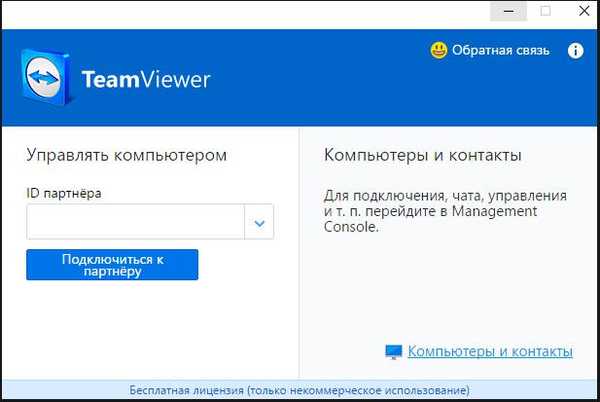
Prohlížečová aplikace poskytuje pouze malou část možností stolní verze TeamViewer 11 a je pravděpodobnější, že se jedná o nástroj pro dohánění než trvalé řešení..
Poskytování aktuálního zařízení pro dálkové ovládání pomocí aplikace Chrome selhalo.
4. Tlačítko SOS
Pro rychlé přijímání a poskytování počítačové pomoci prostřednictvím vzdáleného přístupu má TeamViewer 11 nouzovou podpůrnou funkci (QuickSupport) - tzv. Tlačítko SOS. Jedná se o přenosný programový widget, který lze stáhnout na oficiální webové stránce TeamViewer a umístit na plochu.
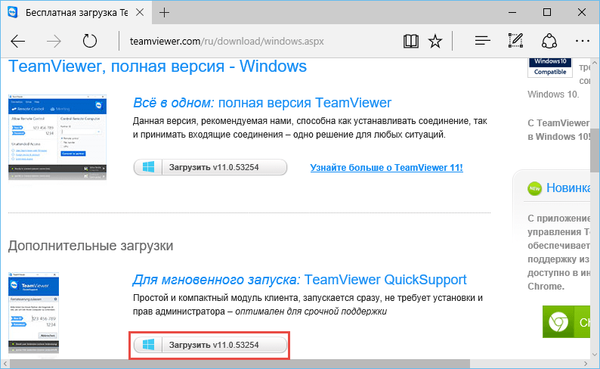
Tlačítko spustí malé okno TeamViewer s ID a heslem.
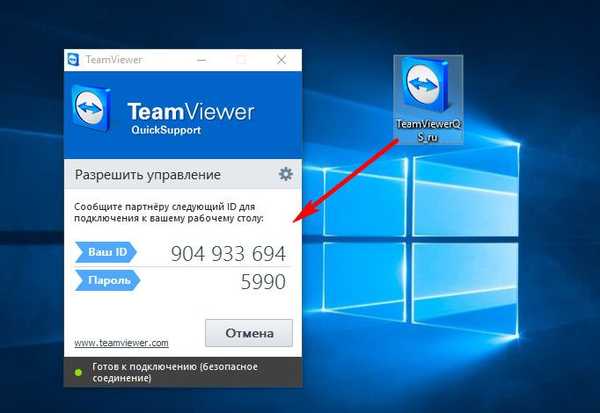
Jedná se o nezbytné minimum, které klient potřebuje, aby se k němu mohl připojit IT specialista. Společnosti pracující s klienty vzdáleně mohou předělat takové tlačítko SOS, aby vyhovovalo jejich firemní identitě.
5. Nekompatibilita verzí 10 a 11
Vylepšený TeamViewer ve verzi 11 je pozoruhodný pro mnoho, ale ne bez mouchy v masti. Verze 11 není kompatibilní s verzí 10. A to znamená, že pokud je jedna verze na jednom z počítačů vzdáleného připojení a druhá je na straně druhé, uživatel s verzí 10 bude muset upgradovat na verzi 11. Jinak se vzdálené připojení nezdaří.

6. Bezplatné a placené vydání TeamViewer 11
V distribuční politice TeamViewer nebyly provedeny žádné změny. Bezplatnou plnohodnotnou verzi programu Zdarma lze použít čistě pro nekomerční účely a za produkční měřítko musíte zaplatit. Kritéria pro komerční nebo nekomerční použití, stejně jako dříve, určí sám uživatel při instalaci TeamViewer.
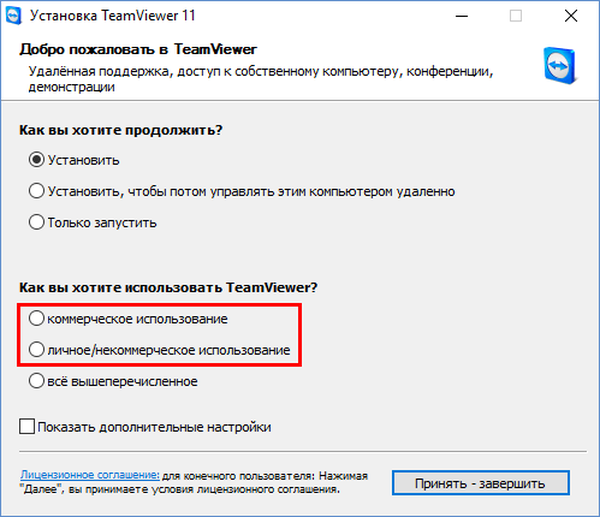
Bezplatná edice TeamViewer je omezena nemožností vzdáleného přístupu napříč platformami, použití při připojování vysoce výkonných serverů, instalace v serverových edicích operačních systémů. Prezentace se mohou zúčastnit pouze 2 partneři.
Placené vydání TeamViewer - Business, Premium a Corporate - může nabídnout více. Všechny tři poskytují vzdálené spojení mezi počítači s různými stolními operačními systémy, zatímco Premium a Corporate také podporují mobilní platformy. Všechna tři placená vydání vám umožňují přizpůsobit rozhraní TeamViewer firemní identitě společností.
Premium Edition - nejlepší volba pro cenu a funkčnost. Poskytuje práci s 50 licencovanými účty TeamViewer (zatímco Business pouze s 1), umožňuje konfigurovat nekontrolovaný přístup ke 400 zařízením (zatímco Business pouze 200) a 15 lidí se může konference účastnit (zatímco Business pouze 5).
Nejdražší a zároveň funkční edice je Corporate. Je určen pro společnosti působící ve velkém měřítku..
Podrobná tabulka rozdílů mezi placenými edicemi a jejich cenou je uvedena na oficiálních webových stránkách TeamViewer (https://www.teamviewer.com/en/licensing/index.aspx)..
Přeji vám krásný den!